有网友觉得win10家庭版的功能不够用,因此想升级win10专业版体验更多功能,但是自己不懂win10家庭版怎么升级专业版系统怎么办?下面小编就教下大家win10家庭版升级专业版系统的方法
win10家庭中文版怎么升级win10专业版?现在新买的电脑默认是预装win10家庭中文版系统,而win10家庭中文版很多功能受限,操作体验不如win10专业版,所以就有很多用户想要把自带的win10家庭中文版升级成专业版。下面小编就教下大家win10家庭版升级专业版系统的方法。
工具/原料
系统版本:win10专业版
品牌型号:宏碁传奇X
方法一、win10家庭版升级专业版系统的方法
1、在win10家庭版桌面上鼠标右键点击【此电脑】—【属性】,点击右下角的【更改产品密钥】。
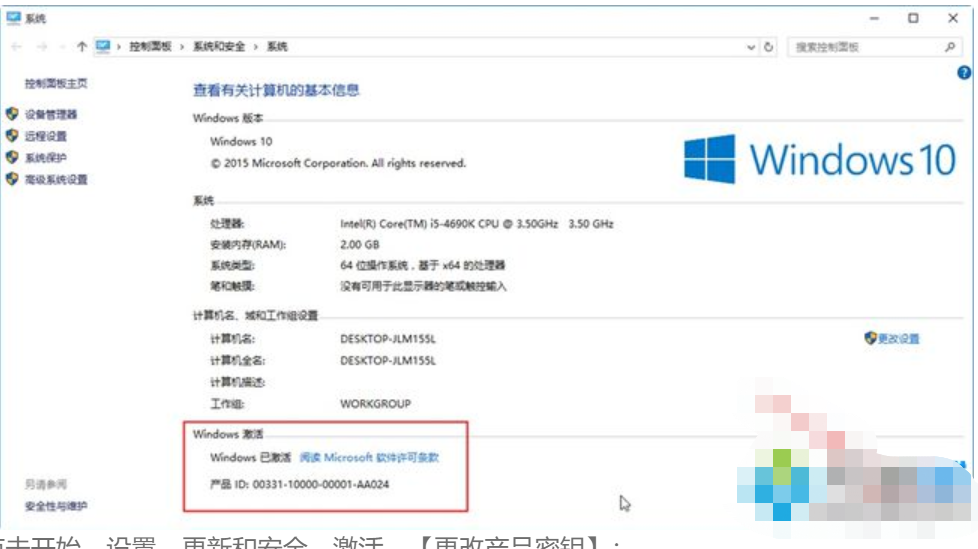
2、也可以点击开始—设置—更新和安全—激活—【更改产品密钥】。
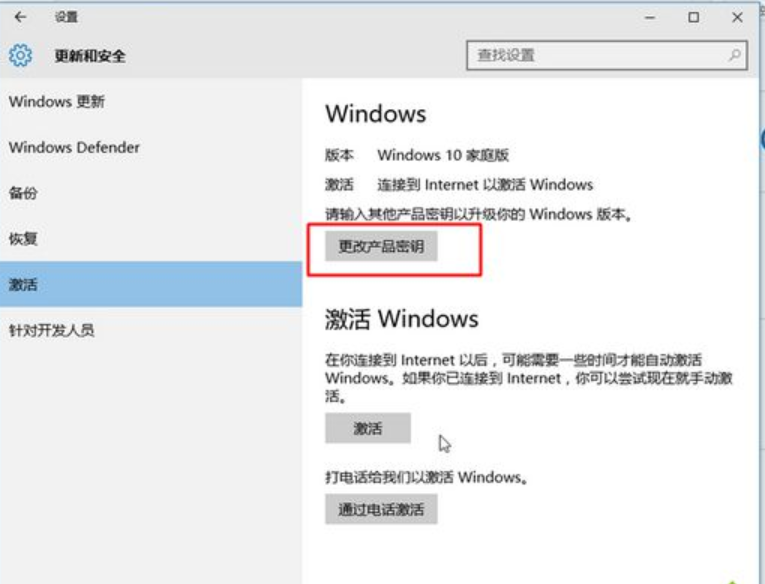
3、输入要升级的win10版本的产品密钥,要升级win10专业版就输入W269N-WFGWX-YVC9B-4J6C9-T83GX。
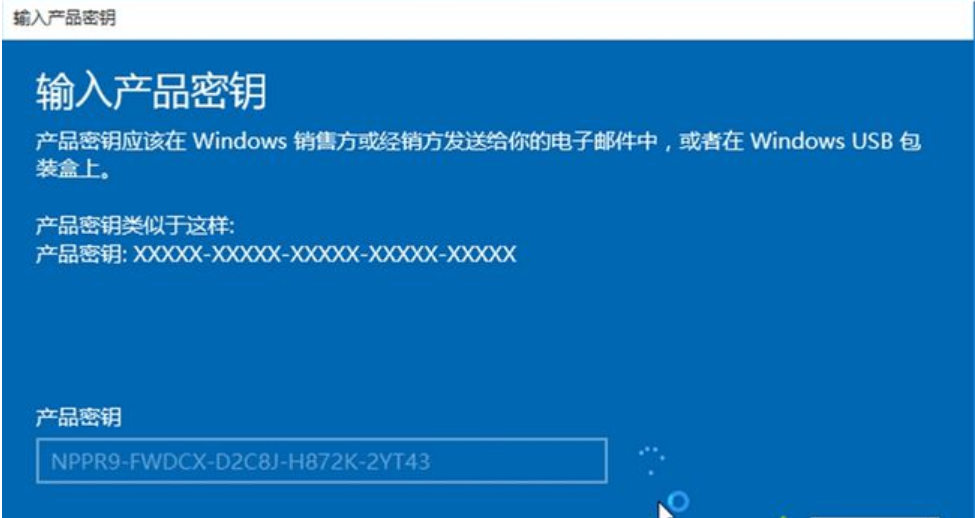
4、点击下一步,提示正在准备升级,需要一段时间。
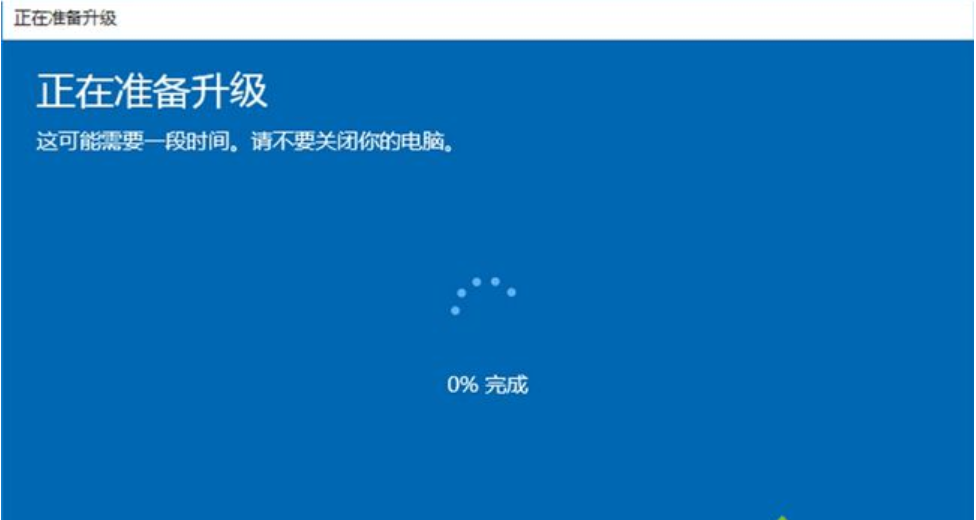
5、升级完成后,重启进入桌面,提示版本升级已完成,使用密钥升级后,系统会变成专业版。
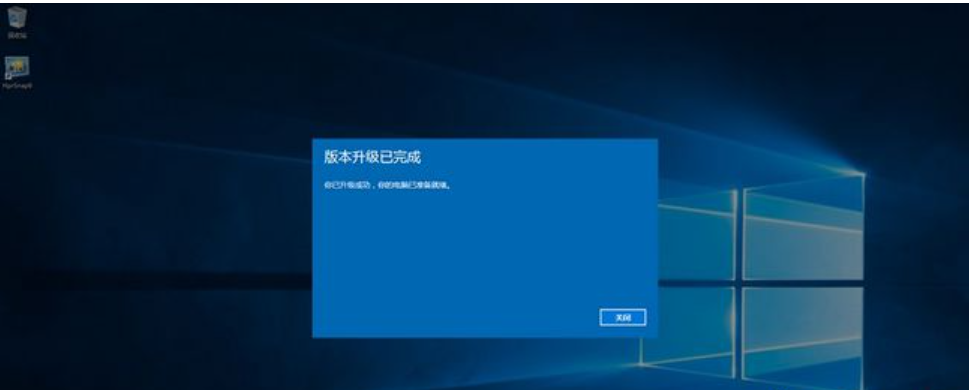
6、右键此电脑—属性,查看系统版本以及激活状态,可以看到windows版本已经是windows10专业版。
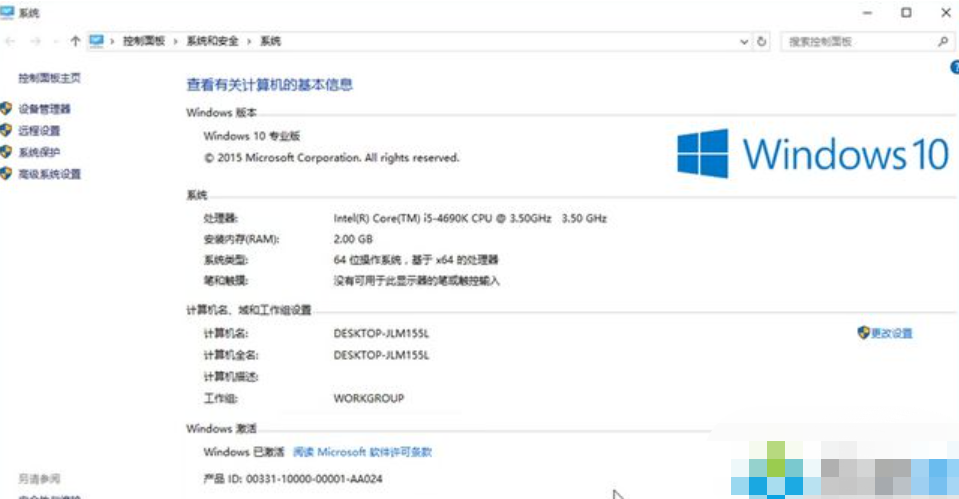
总结
1、在win10家庭版桌面上鼠标右键点击【此电脑】—【属性】,点击右下角的【更改产品密钥】。
2、输入要升级的win10版本的产品密钥,点击下一步。
3、升级完成后,重启进入桌面,提示版本升级已完成,使用密钥升级后,系统会变成专业版。
4、右键此电脑—属性,查看系统版本以及激活状态,可以看到windows版本已经是windows10专业版。
